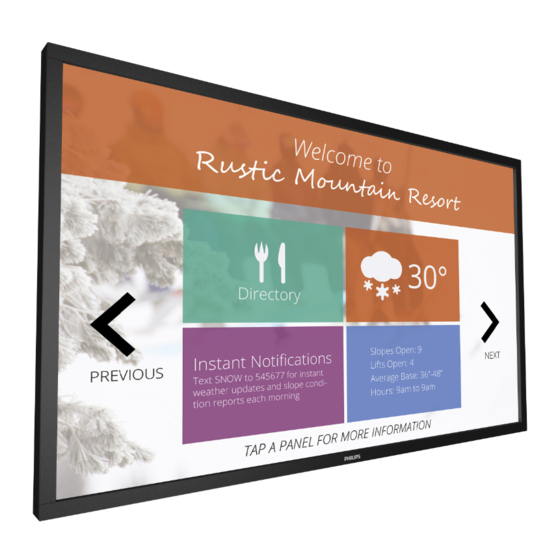
Table des Matières
Publicité
Liens rapides
Publicité
Table des Matières
Dépannage

Sommaire des Matières pour Philips SignageSolutions 65BDL3052T
- Page 1 65BDL3052T V1.01 www.philips.com/welcome Manuel de l'utilisateur (Français)
-
Page 2: Avertissements Et Précautions
INFORMATIONS RELATIVES À LA POUR ÉVITER DES DOMMAGES SUSCEPTIBLES DE PROVOQUER UN INCENDIE OU UN RISQUE DE CHOC ÉLECTRIQUE, N’EXPOSEZ PAS CET APPAREIL À LA PLUIE OU À L’HUMIDITÉ. Avertissements et précautions La prise murale doit être située à proximité de l’appareil et être facilement accessible. -
Page 3: Instructions De Sécurité Importantes
Instructions de sécurité importantes ATTENTION : Ces instructions d’entretien sont destinées à un personnel de maintenance qualifié uniquement. Pour 1. Lisez ces instructions. réduire le risque de choc électrique, ne pas effectuer tout entretien autre que les tâches mentionnées dans 2. -
Page 4: Informations Règlementaires
Informations règlementaires Notice de Federal Communications Commission (FCC) (U.S. uniquement) Déclaration de conformité de l’UE Remarque : Cet appareil a été testé et déclaré Cet appareil est conforme aux exigences définies dans la directive du conforme aux limites définies pour les appareils Conseil concernant le rapprochement des législations des États membres numériques de Classe A suivant l’article 15 des règles relatives à... -
Page 5: Information Pour La Gb Seulement
Avis du Centre polonais d’essais et de Information pour la GB seulement certification AVERTISSEMENT - CET APPAREIL DOIT ETRE MIS A L’équipement doit être alimenté par une prise avec un circuit de protection TERRE. (une prise à trois broches). Tous les équipements fonctionnant ensemble Important : (ordinateur, écran, imprimante, etc) doivent utiliser la même source d’alimentation. -
Page 6: China Rohs
China RoHS 警告 此为 A 级产品。在生活环境中,该产品可能会造成无线电干扰。 根据中国大陆 《电子电气产品有害物质限制使用标识要求》 , 以下部分 在这种情况下,可能需要用户对干扰采取切实可行的措施。 列出了本产品中可能包含的有害物质的名称和含量。 有害物质 六价铬 多溴 多溴二 零部件名称 仅适用于非热带气候条件下安全使用 : 铅 汞 镉 联苯 苯醚 (Pb) (Hg) (Cd) (VI)) (PBB) (PBDE) 汉 文 仅适用于非热带气候条件下安全使用。 蒙古文 塑料外框 藏 文 后壳 维 文 CCFL Dan hab yungh youq gij dienheiq diuzgen mbouj dwg panel... - Page 7 Veuillez consulter votre réglementation locale relative à l’enlèvement définies dans l’Annexe 2 des Règles. de votre vieux moniteur depuis votre revendeur Philips local. (Pour les clients au Canada et U.S.A.) Ce produit peut contenir du plomb et/ou du mercure. Débarrassez- vous en respectant les réglementations locales et fédérales.
-
Page 8: Turkey Rohs
Inde, veuillez visiter le lien suivant. Pour plus d’informations sur les déchets électroniques, veuillez consulter http://www.india.philips.com/about/sustainability/ recycling/index.page et pour savoir où vous pouvez déposer vos équipements usagés en vue de leur recyclage en Inde, veuillez contacter les coordonnées indiquées ci-dessous. -
Page 9: Table Des Matières
Table des matières 5.14. Supplementary (Autres) ............40 Menu OSD ................42 Déballage et installation ............1 6.1. Navigation du menu OSD ........... 42 1.1. Déballage ..................1 6.2. Présentation du menu OSD ..........42 1.2. Contenu de la boîte ..............1 Formats multimédia pris en charge ........48 1.3. -
Page 10: Déballage Et Installation
Déballage et installation 1.1. Déballage • Ce produit est emballé dans un carton, avec les accessoires standard. • Tous les autres accessoires optionnels seront emballés séparément. • A cause de la taille et du poids de ce moniteur, il est recommandé qu’il soit transporté par deux personnes. • Après l’ouverture du carton, assurez-vous que le contenu est complet et en bon état. -
Page 11: Montage Sur Un Mur
1.4. Montage sur un mur Pour installer ce moniteur sur un mur, vous devrez obtenir un kit de montage mural standard (disponibles commercialement). Nous vous recommandons d’utiliser une interface de montage qui est conforme au standard TUV-GS et/ou UL1678 en Amérique du Nord. Feuille de Protection Grille VESA Tableau... -
Page 12: Pièces Et Fonctions
Pièces et fonctions 2.1. Panneau de contrôle MUTE INPUT MENU Bouton [ ] Capteur de la télécommande et voyant d’état d’alimentation Utilisez ce bouton pour allumer ou mettre le moniteur en mode • Reçoit les signaux de la télécommande. veille. • Indique l’état actuel de fonctionnement du téléviseur sans OPS : - S’allume vert lorsque le moniteur est allumé. -
Page 13: Prises D'entrée/Sortie
2.2. Prises d’entrée/sortie RS232 RS232 100-240V TOUCH USB DP IN 50-60Hz 2.5A HDMI 1 IN HDMI 2 IN RJ45 ENTRÉE CA ENTRÉE AUDIO Courant CA de la prise murale. Entrée audio pour source VGA (casque stéréo 3,5 mm). INTERRUPTEUR D’ALIMENTATION PRINCIPALE ENTRÉE SORTIE AUDIO Allume/éteint le courant d’alimentation principal. -
Page 14: Installation Des Piles Dans La Télécommande
2.2.1. Installation des piles dans la télécommande La télécommande fonctionne avec deux piles AAA 1,5V. Pour installer ou remplacer les piles : 1. Pressez et faites glisser le couvercle pour l’ouvrir. 2. Alignez les piles en respectant les signes (+) et (-) à l’intérieur du compartiment des piles. -
Page 15: Couvercle Usb
2.3. Couvercle USB • Utilisez le couvercle USB et les vis pour cacher la clé USB et la carte Micro SD . USB-1 USB-1 USB-2 USB-2 • Taille maximale de la clé USB: USB-1: 20(W)x8(H)x60(L) mm USB-2: 20(W)x8(H)x30(L) mm... -
Page 16: Remote Control (Télécommande)
2.4. Remote Control (Télécommande) Boutons de NAVIGATION 2.4.1. Fonctions générales Menu racine : Allez au menu OSD d’image intelligente. Menu principal : Pour déplacer la barre de sélection vers le haut pour ajuster l’élément sélectionné. Menu de connexion en chaîne IR : Augmentez le numéro d’ID du groupe contrôlé. Menu racine : Allez au menu OSD de la source audio. - Page 17 2.4.2. ID télécommande Appuyez sur le bouton [ID]. La DEL rouge clignote deux fois. 1. Appuyez sur le bouton [DÉFINIR ID] pendant plus d’une seconde Vous pouvez régler l’ID de télécommande lorsque vous souhaitez pour entrer en mode ID. La DEL rouge s’allume. utiliser cette télécommande sur un des écrans disponibles.
- Page 18 4. Lorsque vous lisez des PDF, de la vidéo ou de la musique, appuyez pour mettre la lecture en pause. 5. Tous les fichiers multimédia ou PDF doivent être placés dans le dossier, nommé « philips » avec un sous-dossier sous le répertoire racine du stockage spécifié (interne/USB/carte SD). Tous les sous- dossiers (vidéo/photo/musique/pdf) sont nommés par type et ne doivent pas être modifiés.
-
Page 19: Bouton Volume
3. Pour les fichiers PDF, Bouton OPTIONS [ ] lorsque le zoom/dézoom a été effectué, » Ouvrez la boîte à outils dans le lecteur multimédia ou le lecteur PDF. Appuyez sur pour régler la position de 1. Lecteur multimédia -> Composer -> Modifier ou ajouter liste de l’écran. lecture -> Appuyez sur pour ouvrir la boîte à... -
Page 20: Connexion À Un Équipement Externe
Connexion à un équipement externe 3.1. Connexion à un équipement externe (DVD/VCR/VCD) 3.1.1. En utilisant l’entrée vidéo HDMI DVD / VCR / VCD Sortie HDMI [ENTRÉE HDMI] HDMI 1 IN HDMI 2 IN 3.2. Connexion à un PC 3.2.1. En utilisant l’entrée VGA [ENTRÉE AUDIO VGA] Sortie audio [ENTRÉE VGA] Sortie VGA... -
Page 21: Utilisation De L'entrée Displayport
3.2.3. Utilisation de l’entrée DisplayPort Sortie DisplayPort RS232 DP IN HDMI 1 IN HDMI 2 IN [ENTRÉE DisplayPort] 3.3. Connexion de l’équipement audio 3.3.1. Connexion à un appareil audio externe [SORTIE AUDIO] Entrée audio Amplificateur stéréo 3.4. Connexion à plusieurs moniteurs avec configuration en chaîne Daisy Vous pouvez interconnecter plusieurs écrans pour créer une configuration en guirlande pour les applications telles qu’un panneau d’affichage de menu. 3.4.1. Connexion du contrôle du téléviseur Branchez le connecteur [SORTIE RS232] du AFFICHAGE 1 sur le connecteur [ENTRÉE RS232] du AFFICHAGE 2. -
Page 22: Connexion Ir
AFFICHAGE 1 AFFICHAGE 2 [RJ-45] [RJ-45] [SORTIE RS-232C] [ENTRÉE RS-232C] 3.5. Connexion IR Récepteur IR externe AFFICHAGE 1 AFFICHAGE 2 [ENTRÉE IR] [ENTRÉE IR] [SORTIE IR] AFFICHAGE 1 AFFICHAGE 2 [SORTIE RS-232C] [ENTRÉE RS-232C] REMARQUE : 1. Le capteur de télécommande du téléviseur arrêtera de marcher lorsque vous branchez un câble sur la prise [ENTRÉE IR]. 2. -
Page 23: Connexion Ir Pass-Through
3.6. Connexion IR Pass-through [SORTIE IR] DVD / VCR / VCD [ENTRÉE IR] (DVD / VCR / VCD) Télécommande... -
Page 24: Utilisation De L'écran Tactile
3.7. Utilisation de l’écran tactile Zoom avant Touchez la cible sur l’écran avec deux doigts ensemble et écartez-les Ce moniteur possède un écran tactile et supporte les fonctionnalités pour effectuer un zoom avant (agrandir) sur l’image de l’écran. Windows Touch avec un fonctionnement à un ou plusieurs appuis. Vous pouvez appuyer sur les mots ou les images sur l’écran, en pressant gentiment dessus avec les doigts, et votre ordinateur réagira. - Page 25 Installez d’abord l’outil “TouchService” sur Mac OS , puis suivez les instructions du manuel Touch Service dans le paquetage logiciel “TouchService” disponible sur le site Web www.philips.com/signagesolutions-support. 7. Veuillez consulter le site Web www.philips.com/signagesolutions-support pour obtenir les dernières informations sur la prise en charge du mode Mac OSX.
-
Page 26: Utilisation
Utilisation 2. Mode Administrateur : • Vous pouvez appuyer sur « Home (Accueil) + 1888 » pour accéder au mode Administrateur. Veuillez vous assurer de voir le REMARQUE : Les boutons de contrôle décrits dans cette section menu d’accueil OSD après avoir appuyé sur « Home » (Accueil), sont principalement ceux de la télécommande, sauf puis appuyez sur 1888 dans cet ordre. -
Page 27: Introduction Du Lecteur Multimédia
Affichez la page du code QR. 4. Si vous choisissez une liste de lecture vide, l’application vous guidera pour sélectionner la source multimédia. Tous les fichiers multimédia doivent être placés dans /philips/ du répertoire racine. Par exemple : vidéos : {répertoire racine de stockage}/philips/video/ photos : {répertoire racine de stockage}/philips/photo/... - Page 28 5. Vous pouvez modifier ou supprimer une liste de lecture non vide, 7. Si vous choisissez « Sort » (Trier) dans la barre coulissante, vous choisissez simplement la liste de lecture souhaitée avec l’icône de pouvez modifier l’ordre des fichiers un par un. crayon.
- Page 29 Vous pouvez utiliser FTP pour le faire. Chemin du fichier : /storage/emulated/legacy/philips Ex. /storage/emulated/legacy/philips/mpplaylist1.txt Étape 3. Préparez des fichiers multimédia dans les dossiers « photo », « vidéo » et « musique » sous le dossier « philips », stockage interne uniquement.
-
Page 30: Manuel Du Browser (Navigateur)
4.5. Manuel du Browser (navigateur) Delete all (Tout supprimer) : Supprimez toutes les URL enregistrées sur le côté droit 1. La page d’accueil du navigateur contient un élément : « Settings » Back (Retour) : le côté gauche sera fermé. (Réglages). - Page 31 • Importez le fichier pour afficher les URL dans la liste • La boîte de dialogue présente le chemin d’accès et le nom d’enregistrement du fichier. Appuyez sur le bouton « save » (Enregistrer), les URL de la liste sont alors enregistrées. •...
-
Page 32: Pdf Reader Play (Lecture De Pdf)
à modifier entre FILE 1 et FILE 7. L’icône de crayon signifie que la liste de lecture n’est pas vide. Étape 2. Copiez bookmarklist.txt dans le dossier « philips » du stockage interne. Vous pouvez utiliser FTP pour le faire. - Page 33 4. Si vous choisissez une liste de lecture vide, l’application vous guidera pour sélectionner la source multimédia. Tous les fichiers multimédia doivent être placés dans /philips/ du répertoire racine. Par exemple : pdf : {répertoire racine de stockage}/philips/pdf/ 7. Si vous choisissez « Sort » (Trier) dans la barre coulissante, vous pouvez modifier l’ordre des fichiers un par un.
-
Page 34: Cmnd & Play
3) PIN Code (Code PIN) Configurer le code PIN CMND & Play (4) Version Étape 2. Copiez pdfplaylistX.txt dans le dossier « philips » du stockage interne. Vous pouvez utiliser FTP pour le faire. Il y a deux options, Ver.2 et Ver.3 Ver. -
Page 35: Fonctionnement Du Menu Osd
4.8.1. Fonctionnement du menu OSD : Si un client a installé l’APK, ce dernier sera sélectionnable dans la liste. • Cas 1 : Application personnalisée non configurée. RCU : Source -> Personnalisé L’application personnalisée s’affichera et sera en surbrillance Si vous réglez l’APK client, PD ouvrira l’application cliente lorsque la automatiquement. -
Page 36: Signage Display (Affichage De Signalisation)
Signage display (Affichage de signalisation) B. Static IP (IP fixe) C. IP Address (Adresse IP) D. Netmask (Masque réseau) 5.1. Setting (Réglage) E. DNS Address (Adresse DNS) Éléments principaux : F. Gateway (Passerelle) (1) WI-Fi (s’affiche lors du branchement d’une clé Wi-Fi) (2) Mac Address (Adresse MAC) (2) Ethernet Ethernet... -
Page 37: Proxy
C. Screenshot (Capture d’écran) Ethernet Main Switch (2) Server Settings (Paramètres serveur) Disable A. Email Notification (Notification e-mail) Enable Ethernet Configuration To see available networks, turn Ethernet on. B. FTP Connection Type Ethernet Configuration DHCP C. Remote Control (Télécommande) Connection Type Static IP Static IP IP Address... - Page 38 2. Boot Logo (Logo au démarrage) Présentation des différents scénarios : 1) Menu OSD scalaire pour contrôler l’activation/la désactivation du Cas 1 logo au démarrage d’Android L’utilisateur ne définit pas de logo au démarrage personnalisé. PD Fonctionnement du menu OSD scalaire ne trouve pas bootanimation.zip sur la carte SD ou le stockage USB.
- Page 39 3) Si l’élément Logo du menu OSD est activé ou désactivé, vous Remarque : ne pouvez pas choisir l’animation au démarrage dans les réglages (1) En l’absence d’heure de début, l’écran affiche automatiquement d’Android. l’heure actuelle (2) Appuyez simplement sur la touche Retour pour quitter la boîte de dialogue pour la configuration (3) L’heure de début doit précéder celle de fin.
-
Page 40: Server Settings (Paramètres Du Serveur)
Après l’activation, l’utilisateur peut configurer les notifications par e-mail. (1) PD créera automatiquement le dossier à la racine du stockage interne/USB/sur carte SD. (2) L’image est enregistrée dans philips/Screenshot/. 1) SMTP Définir configuration SMTP L’utilisateur peut définir un compte Gmail ou un autre compte e-mail. - Page 41 3) Test Envoyer un e-mail de test Pour tester la fonction de réception/envoi de Gmail. Remarque (1) Lorsque E-mail est désactivé, le bouton « Envoyer un e-mail de test » est grisé 2. FTP Activez/Désactivez le contrôle FTP. Après la configuration, PD peut partager des fichiers par FTP.
- Page 42 Avant la saisie du mot de passe : 4) Affichera « Le serveur n’est pas lié » si l’état du serveur de contrôle est non lié. 5) Port Configurez le numéro de port FTP. Par défaut : 2121 Remarque : Limitation d’entrée (1) Longueur : Max 5 caractères (2) Plage : 1024 ~ 65535...
-
Page 43: Source Settings (Paramètres De La Source)
5.5.3. Source Settings (Paramètres de la source) (3) Affichera que le serveur n’est pas lié si l’état du serveur de contrôle est non lié. 1. Media Player (Lecteur multimédia) Vous pouvez modifier les paramètres de liste de lecture et les effets du lecteur multimédia. - Page 44 Ouvrez la page de configuration du navigateur. 4. PDF Player (Lecteur de PDF) (1) Ouvrez la page de modification de liste de lecture du lecteur PDF. 3. CMND & Play (2) Ouvrez la page de modification des effets du lecteur PDF. 1) Server (Serveur) Configurer l’adresse du serveur CMND &...
- Page 45 Présentation des fonctions Après la configuration, le nom de l’application est affiché (1) Save (Enregistrer) Cas 2. Application personnalisée configurée. (un cercle est coché sur la droite) Sélectionnez une application et appuyez sur la touche Save (Enregistrer) pour l’enregistrer. (2) Forget (Oublier) Appuyez sur la touche Forget (Oublier) pour effacer les précédentes données stockées.
-
Page 46: System Tools (Outils Système)
Une fenêtre s’affiche pour afficher tous les dossiers qui peuvent être Remarque : effacés. Si aucun dossier Philips n’existe sur le stockage USB ou la carte SD, il sera créé automatiquement. Lister tous les stockages disponibles (interne/SD/USB) 5.6.2. Factory Reset (Préréglage usine) Cette fonction permet de rétablir les paramètres d’usine. -
Page 47: Clone Media File (Cloner Le Fichier Multimédia)
Cloner le fichier multimédia depuis le dossier Interne, SD ou USB Philips. Affichez des informations sur les applications. 1. Le nom du dossier cloné sous le dossier Philips Remarque (1) philips/photo (1) Touche options utilisateur sur le RCU pour afficher l’option de (2) philips/music configuration. -
Page 48: Security (Sécurité)
5.10. Security (Sécurité) 5.12. Developer options (Options pour les développeurs) (1) Credential storage (Stockage des identifiants) Options pour les développeurs Android. For more information please Panneau de configuration des certificats visit https://developer.android.com/index.html 5.13. About (À propos) Informations principales dans À propos : (1) System updates (Mises à... -
Page 49: Supplementary (Autres)
5.14. Supplementary (Autres) 1920 1080 30 p 1 0 partie 0 5.14.1. Informations rapides p 0 0 partie 1 Vous pouvez appuyer sur « Info + 77 » pour lancer les informations a. La première ligne rapides. 1920 et 1080 définissent la largeur et la hauteur de la résolution Informations rapides affiche «... -
Page 50: Comment Installer L'application Android
(a) Via le gestionnaire de fichiers en mode Administrateur 1. Si vous avez déjà l’apk 1.1 copiez votre apk sur la clé USB ou la carte SD, puis branchez- la dans l’affichage de signalisation Android Philips. 1.2 Allez dans mode Administrateur > Applications > Gestionnaire de fichiers 1.3 À... -
Page 51: Menu Osd
Menu OSD 6.2. Présentation du menu OSD 6.2.1. Menu Image Vous trouverez ci-dessous une vue d’ensemble de la structure du menu OSD (affichage à l’écran). Vous pouvez l’utiliser comme référence lorsque vous réglez votre moniteur. Image Luminosité Écran Contraste 6.1. Navigation du menu OSD Audio Netteté... -
Page 52: Menu Écran
Contrôle couleurs Mode Zoom Les niveaux de couleur du rouge, bleu et vert peuvent être ajustés avec HDMI, DP, VGA, OPS : {Plein} / {4:3} / {Réel} / {21:9} / {Personnalisé}. les barres de couleur. Lecture multimédia dans Media Player : {Plein} / {4:3} / {Réel} / {21:9} R : Gain de rouge, G : Gain de vert, B : Gain de bleu. -
Page 53: Menu Audio
6.2.4. Menu Configuration1 Réglage auto Appuyez sur « RÉGLER » pour détecter et régler la position horizontale, la position verticale, l’horloge et la phase automatiquement. Image Etat Allumer Forcer allumer REMARQUE : Entrée VGA uniquement. Écran Sauvegarde de panel Action Audio Routage RS232 RS232... -
Page 54: Préréglage Usine
Pour réinitialiser tous les réglages du menu Configuration1 et restaurer d’animation Android s’affichent. les réglages originaux. 2. Si Logo est réglé sur Désactivé, ni le logo Philips scalaire et ni le logo Préréglage usine d’animation Android ne s’affichent. 3. Si Logo est réglé sur Utilisateur, l’option du logo personnalisé dans Pour réinitialiser tous les réglages des sous-menus {Image}, {Écran},... -
Page 55: Menu Option Avancée
Version HDMI Empilage Avec cette fonction, vous pouvez créer une matrice grand écran unique Réglez la version HDMI sur 1.4 ou 2.0, ce paramètre est uniquement contenant jusqu’à 150 unités de cet écran (jusqu’à 10 unités dans le valide sur l’entrée HDMI sens vertical et 15 dans le sens horizontal). - Page 56 Calendrier veille possible. Mode 3 : Arrêt CC -> Arrêt rétroéclairage, DEL : Rouge Cette fonction vous permet d’entrer jusqu’à 7 (sept) intervales de temps programmés différents pour l’activation du moniteur. Économie d’énergie -> Arrêt rétroéclairage, DEL : Orange. Sortie de veille possible.
-
Page 57: Formats Multimédia Pris En Charge
Formats multimédia pris en charge Formats de codec multimédia USB Décodage vidéo Type Codec vidéo Contenant Décoder Encoder Canal Remarque Flux programme MPEG (.DAT, .VOB, .MPG, .MPEG) Flux transport MPEG (.ts) Résolution max : 1080P à 60 fps MPEG1/2 MPEG1/2 MP4 (.mp4) Débit binaire max : 40 Mbit/s AVI (.avi) - Page 58 Décodage d'image Type Codec d'image Photo Décoder Encoder Canal Remarque Résolution max : 7000 x 7000 Format de fichier JFIF JPEG Format de fichier : JPG, JPEG La limitation de résolution max dépend de la 1.02 DRAM Résolution max : 15360 x 8640 Format de fichier : BMP La limitation de résolution max dépend de la DRAM...
-
Page 59: Mode D'entrée
Mode d'entrée Résolution VGA : Résolution active Taux de Résolution standard Taux de pixel Rapport d'aspect Mode d'attente rafraîchissement Pixels H Lignes V 60 Hz 25,175 MHz 72 Hz 31,5 MHz Matrice graphique vidéo 75 Hz 31,5 MHz WVGA 70 Hz 33,75 MHz 16:9 Matrice graphique vidéo large... -
Page 60: Politique De Pixels Défectueux
Cependant, il est toujours possible qu'il y ait un ou plusieurs pixels défectueux dans les panneaux PDP/TFT des écrans Plasma et LCD. Aucun fabricant ne peut garantir que tous les panneaux seront sans pixel défectueux, mais Philips garantit que les écrans Plasma et LCD avec un nombre inacceptable de défauts seront réparés pendant la période de garantie sous les conditions de votre garantie locale. -
Page 61: Points Défectueux Foncés
Proximité des défauts de pixels Puisque les pixels et les sous-pixels défectueux du même type et à coté l'un de l'autre sont plus facile à remarquer, Philips spécifie aussi des tolérances pour la distance entre des pixels défectueux. Dans le tableau suivant, vous trouverez des spécifications sur : •... -
Page 62: Nettoyage Et Guide De Dépannage
Nettoyage et guide de dépannage 10.1. Nettoyage Avertissements à propos de l’utilisation du moniteur • Ne pas mettre vos mains, votre visage ou des objets à proximité des trous de ventilation du moniteur. Le haut du moniteur est généralement très chaud à... -
Page 63: 10.2. Guide De Dépannage
10.2. Guide de dépannage Problème Causes probables Solution Aucune image affichée 1. Le cordon d'alimentation est débranché. 1. Branchez le cordon d'alimentation. 2. Le bouton d’alimentation principale à l’arrière 2. Vérifiez que le bouton d'alimentation est du moniteur n'est pas allumé. allumé. - Page 64 Comment configurer les paramètres dans le Connexion en chaîne par RS232 et pas de câble 1. Le premier écran est défini comme menu pour contrôler tous les moniteurs en « Primaire » dans l'OSD (Option avancée/ même temps et individuellement via RC ? Commande registre), les autres comme «...
-
Page 65: Spécifications Techniques
Spécifications techniques Moniteur : Élément Spécifications Taille de l'écran (zone active) 163,9 cm / 64,5 pouces Rapport d'aspect 16:9 Nombre de pixels 3840 (H) x 2160 (V) Taille des pixels 0,372 (H) x 0,372 (V) [mm] Couleurs d'affichage 10 bits (D), 1,07 milliard de couleurs Luminosité... - Page 66 Général : Élément Spécifications Prise d’alimentation 100 - 240V~, 50 - 60Hz, 5,5A Puissance de sortie 100 - 240V~, 50 - 60Hz, 2,5A Consommation électrique (Max) 295 W Consommation électrique (typ.) 165 W Consommation électrique (Veille & Arrêt) < 0,5 W Dimensions (sans support) [L x H x D] 1475,4 x 850,4 x 101,0 mm Poids (sans support)
- Page 67 2017 © Koninklijke Philips N.V. Tous droits réservés. Philips et l’emblème Philips Shield sont des marques commerciales déposées de Koninklijke Philips N.V. et sont utilisées sous licence de Koninklijke Philips N.V. Les spécifications sont sujettes à des modifications sans préavis.











